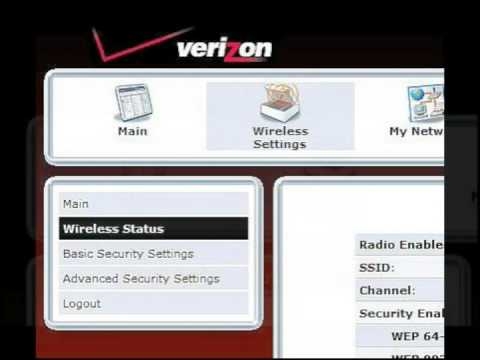සමහර විට පරිශීලකයාට ෆ්ලෑෂ් ඩ්රයිව් වෙතින් දත්ත සම්පූර්ණයෙන්ම මකා දැමිය යුතුය. උදාහරණයක් ලෙස, පරිශීලකයා ෆ්ලෑෂ් ඩ්රයිව් වැරදි අතට මාරු කිරීමට යන විට හෝ රහස්ය දත්ත විනාශ කිරීමට අවශ්ය විට මෙය අවශ්ය වේ - මුරපද, පින් කේත සහ යනාදිය.
දත්ත ප්රතිසාධනය සඳහා වැඩසටහන් ඇති බැවින් මෙම අවස්ථාවේදී උපාංගය සරල ලෙස ඉවත් කිරීම සහ ආකෘතිකරණය කිරීම පවා උපකාරී නොවේ. එබැවින්, ඔබ USB ධාවකයකින් තොරතුරු මුළුමනින්ම මකා දැමිය හැකි වැඩසටහන් කිහිපයක් භාවිතා කළ යුතුය.
ෆ්ලෑෂ් ඩ්රයිව් එකකින් මකාදැමුණු ගොනු මකා දැමිය යුතු ආකාරය
ෆ්ලෑෂ් ඩ්රයිව් එකකින් තොරතුරු සම්පූර්ණයෙන්ම ඉවත් කිරීමට ක්රම සලකා බලන්න. අපි මෙය ක්රම තුනකින් කරන්නෙමු.
ක්රමය 1: මකන්න HDD
ඉරේසර් HDD උපයෝගීතාව යථා තත්ත්වයට පත්වීමේ හැකියාව නොමැතිව තොරතුරු සම්පූර්ණයෙන්ම මකා දමයි.
ඉරේසර් HDD බාගන්න
- වැඩසටහන පරිගණකයේ ස්ථාපනය කර නොමැති නම්, එය ස්ථාපනය කරන්න. එය නොමිලේ සපයනු ලබන අතර නිල වෙබ් අඩවියෙන් බාගත හැකිය.
- වැඩසටහන සරලව ස්ථාපනය කර ඇත, ඔබට අවශ්ය වන්නේ සියලු පියවර පෙරනිමියෙන් සිදු කිරීමයි. ස්ථාපනය අවසානයේ, සෙල්ලිපිය අසල ඇති කොටුව සලකුණු කරන්න "මකන්න ධාවනය කරන්න", එවිට වැඩසටහන ස්වයංක්රීයව ආරම්භ වේ.
- ඊළඟට, මකා දැමීමට ලිපිගොනු හෝ ෆෝල්ඩරය සොයා ගන්න. මෙය සිදු කිරීම සඳහා, පළමුව USB ෆ්ලෑෂ් ඩ්රයිව් පරිගණකයේ USB පෝට් එකට ඇතුල් කරන්න. මෙහෙයුම් පද්ධතියේ අනුවාදය මත පදනම්ව, ෆෝල්ඩරය තෝරන්න "මගේ පරිගණකය" හෝ "මෙම පරිගණකය". එය ඩෙස්ක්ටොප් එකේ විය හැකිය හෝ ඔබට එය මෙනුව හරහා සොයාගත යුතුය ආරම්භ කරන්න.
- මකා දැමිය යුතු වස්තුව මත දකුණු-ක්ලික් කර සන්දර්භය මෙනුවේ අයිතමය තෝරන්න "මකනය"ඊට පස්සෙ "මකන්න".
- මකාදැමීම තහවුරු කිරීම සඳහා, ඔබන්න "ඔව්".
- වැඩසටහන තොරතුරු මකා දැමීමට බලා සිටින්න. මෙම ක්රියාවලිය සඳහා කාලය ගතවේ.




මකාදැමීමෙන් පසු, දත්ත යථා තත්වයට පත් කිරීමට නොහැකි වනු ඇත.
ක්රමය 2: Freeraser
මෙම උපයෝගීතාව දත්ත විනාශ කිරීම සඳහා ද විශේෂිත වේ.
Freeraser බාගන්න
එහි විශ්වසනීයත්වය සහ භාවිතයේ පහසුව නිසා එය පරිශීලකයින් අතර ජනප්රිය වී තිබේ. Freeraser භාවිතා කිරීමට, මෙය කරන්න:
- වැඩසටහන ස්ථාපනය කරන්න. එය නිල වෙබ් අඩවියෙන් නොමිලේ බාගත හැකිය. මෙය වඩාත් විශ්වාසදායක විකල්පයයි.
- ඊළඟට, උපයෝගීතාව වින්යාස කරන්න, එය පහත පරිදි වේ:
- වැඩසටහන ක්රියාත්මක කරන්න (ආරම්භයේ දී තැටි නිරූපකය දිස්වේ), එය මත ක්ලික් කරන්න, ඉන්පසු ඩෙස්ක්ටොප් එකේ විශාල කූඩයක් දිස්වනු ඇත;
- රුසියානු අතුරුමුහුණත ස්ථාපනය කරන්න, ඒ සඳහා දකුණු මූසික බොත්තම සහිත උපයෝගිතා නිරූපකය මත ක්ලික් කරන්න;
- මෙනුවේ තෝරන්න "පද්ධතිය" උප මෙනුව "භාෂාව" දිස්වන ලැයිස්තුවේ, අයිතමය සොයා ගන්න රුසියානු එය මත ක්ලික් කරන්න;
- භාෂාව වෙනස් කිරීමෙන් පසුව, වැඩසටහන් අතුරුමුහුණත වෙනස් වේ.


- දත්ත මකා දැමීමට පෙර, මකාදැමීමේ මාතය තෝරන්න. මෙම වැඩසටහනේ ක්රම තුනක් ඇත: වේගවත්, විශ්වාසදායක සහ සම්මුති විරහිත. ක්රමලේඛ මෙනුව තුළ මාතය වින්යාස කර ඇත "පද්ධතිය" සහ උප මෙනූ "මාතය මකන්න". සම්මුති විරහිත මාදිලියක් තෝරා ගැනීම වඩාත් සුදුසුය.
- ඊළඟට, ඔබගේ ඉවත් කළ හැකි තොරතුරු මාධ්යය ඉවත් කරන්න, මේ සඳහා, USB ෆ්ලෑෂ් ඩ්රයිව් පරිගණකයට ඇතුළු කරන්න, තැටියේ ඇති වැඩසටහන් නිරූපකය මත දකුණු-ක්ලික් කරන්න. දිස්වන මෙනුවේ, තෝරන්න "මකා දැමීමට ගොනු තෝරන්න" ඉහළින්.
- ඔබට අවශ්ය ධාවකය තෝරා ගත හැකි කවුළුවක් විවෘත වේ. මෙය සිදු කිරීම සඳහා, වම් පස ක්ලික් කරන්න "පරිගණක".
- ඔබගේ USB ෆ්ලෑෂ් ඩ්රයිව් එක මත වම්-ක්ලික් කරන්න, එනම් එය මත ක්ලික් කරන්න. ඊළඟ ක්ලික් කරන්න "විවෘත".
- USB ධාවකයේ අන්තර්ගතය විවෘත කිරීමෙන් පසුව, මකා දැමීමට ලිපිගොනු හෝ ෆෝල්ඩර තෝරන්න. දත්ත විනාශ කිරීමට පෙර, අයකර ගැනීමේ නොහැකියාව පිළිබඳ අනතුරු ඇඟවීමක් දිස්වනු ඇත.
- මෙම අවස්ථාවෙහිදී, ඔබට ක්රියාවලිය අවලංගු කළ හැකිය (විකල්පය මත ක්ලික් කරන්න අවලංගු කරන්න), හෝ ඉදිරියට යන්න.
- ඉවත් කිරීමේ ක්රියාවලිය අවසන් වන තෙක් බලා සිටීමට ඉතිරිව ඇති අතර ඉන් පසුව තොරතුරු ආපසු හැරවිය නොහැකි ලෙස විනාශ වනු ඇත.




ක්රමය 3: CCleaner
CCleaner යනු විවිධ දත්ත මකා දැමීම සහ තොරතුරු ඉවත් කිරීම සඳහා ඉතා ප්රසිද්ධ වැඩසටහනකි. නමුත් කාර්යය විසඳීම සඳහා අපි එය තරමක් සම්මත නොවන ආකාරයකින් භාවිතා කරමු. මූලික වශයෙන්, මෙය ඕනෑම මාධ්යයකින් දත්ත විනාශ කිරීම සඳහා තවත් පහසු සහ විශ්වාසදායක වැඩසටහනකි. සයික්ලයිනර් සාමාන්යයෙන් භාවිතා කරන ආකාරය ගැන කියවන්න, අපගේ ලිපියෙන් කියවන්න.
පාඩම: CCleaner භාවිතා කරන්නේ කෙසේද
- ඒ සියල්ල ආරම්භ වන්නේ වැඩසටහන ස්ථාපනය කිරීමෙනි. මෙය සිදු කිරීම සඳහා, එය බාගත කර ස්ථාපනය කරන්න.
- ෆ්ලෑෂ් ඩ්රයිව් වෙතින් දත්ත මකා දැමීමට උපයෝගීතාව ධාවනය කර එය වින්යාස කරන්න, ඒ සඳහා පහත සඳහන් දේ කරන්න:
- ෆ්ලෑෂ් ඩ්රයිව් එකකින් තොරතුරු ස්ථිරවම මකා දැමීමට, එය පරිගණකයට ඇතුළු කරන්න;
- කොටසට යන්න "සේවය" වම් පස ඇති මෙනුවේ;
- ලැයිස්තුවේ අවසාන අයිතමය දකුණට තෝරන්න - තැටි මකන්න;
- දකුණට, ඔබේ ෆ්ලෑෂ් ඩ්රයිව්හි තාර්කික අකුර තෝරන්න සහ ඒ අසල ඇති කොටුව සලකුණු කරන්න;
- ඉහත ක්ෂේත්ර පරීක්ෂා කරන්න - එහි, ක්ෂේත්රයේ සේදීම වටිනා විය යුතුය "සම්පූර්ණ තැටිය".
- ඊළඟට අපි ක්ෂේත්රය ගැන උනන්දු වෙමු "ක්රමය". එය සම්පූර්ණ නැවත ලිවීම සඳහා වන වාර ගණන මත පදනම් වේ. පුහුණුවීම් පෙන්වන පරිදි, බොහෝ විට පාස් 1 හෝ 3 භාවිතා වේ. පාස් තුනකට පසු තොරතුරු ලබා ගත නොහැකි බව විශ්වාස කෙරේ. එබැවින්, සාමාර්ථ තුනක් සහිත විකල්පය තෝරන්න - "ඩොඩ් 5220.22-එම්". විකල්පයක් ලෙස, ඔබට වෙනත් විකල්පයක් තෝරා ගත හැකිය. විනාශ කිරීමේ ක්රියාවලිය සඳහා කාලය ගත වන අතර, එක් පාස් එකකින් වුවද, 4 GB ෆ්ලෑෂ් ඩ්රයිව් එකක් පිරිසිදු කිරීම සඳහා මිනිත්තු 40 කට වඩා ගත වේ.
- සෙල්ලිපිය අසල බ්ලොක් එකේ "තැටිය" ඔබගේ ධාවකය අසල ඇති කොටුව සලකුණු කරන්න.
- ඊළඟට, ඔබ සියල්ල නිවැරදිව කළාදැයි පරීක්ෂා කර බොත්තම ඔබන්න මකන්න.
- අන්තර්ගතයෙන් ධාවකය ස්වයංක්රීයව පිරිසිදු කිරීම ආරම්භ වේ. ක්රියා පටිපාටිය අවසානයේ, ඔබට වැඩසටහන වසා දමා හිස් ධාවකය ඉවත් කළ හැකිය.

ක්රමය 4: දත්ත බහු වාර ගණනක් මකා දැමීම
ඔබට USB ෆ්ලෑෂ් ඩ්රයිව් එකක දත්ත හදිසියේම ඉවත් කිරීමට අවශ්ය නම් සහ විශේෂිත වැඩසටහන් නොමැති නම්, ඔබට නැවත ලිවීමේ අත්පොත ක්රමය භාවිතා කළ හැකිය: මේ සඳහා ඔබට දත්ත කිහිප වතාවක් මකා දැමිය යුතුය, ඕනෑම තොරතුරක් නැවත ලියා නැවත මකා දැමිය යුතුය. ඒ නිසා අවම වශයෙන් 3 වතාවක් වත් කරන්න. එවැනි නැවත ලිවීමේ ඇල්ගොරිතම කාර්යක්ෂමව ක්රියා කරයි.
විශේෂිත මෘදුකාංග භාවිතා කිරීම සඳහා ලැයිස්තුගත කර ඇති මාර්ග වලට අමතරව, වෙනත් ක්රම තිබේ. උදාහරණයක් ලෙස, ව්යාපාර ක්රියාවලි සඳහා, පසුකාලීන ප්රකෘතියකින් තොරව තොරතුරු විනාශ කිරීමට ඔබට ඉඩ සලසන විශේෂ උපාංග භාවිතා කළ හැකිය.
එය වචනාර්ථයෙන් USB ෆ්ලෑෂ් ඩ්රයිව් එකක සවි කළ හැකිය. වැරදි අතට වැටෙන විට දත්ත ස්වයංක්රීයව විනාශ වේ. හොඳින් ඔප්පු කළ පද්ධතියකි "මැග්මා II". සුපිරි සංඛ්යාත තරංගවල ජනක යන්ත්රයක් භාවිතයෙන් උපාංගය තොරතුරු විනාශ කරයි. එවැනි ප්රභවයකට නිරාවරණය වීමෙන් පසුව, තොරතුරු යථා තත්වයට පත් කළ නොහැක, නමුත් මාධ්යය තවදුරටත් භාවිතා කිරීම සඳහා සුදුසු වේ. බාහිරව, එවැනි පද්ධතියක් ෆ්ලෑෂ් ඩ්රයිව් එකක් ගබඩා කිරීම සඳහා භාවිතා කළ හැකි නිත්ය අවස්ථාවකි. එවැනි අවස්ථාවක් සමඟ, ඔබට USB ධාවකයක දත්ත ආරක්ෂාව ගැන සන්සුන් විය හැකිය.
මෘදුකාංග හා දෘඩාංග විනාශ කිරීම සමඟ යාන්ත්රික ක්රමයක් ඇත. ඔබ USB ෆ්ලෑෂ් ඩ්රයිව් වෙත යාන්ත්රික හානියක් සිදු කරන්නේ නම්, එය අසාර්ථක වන අතර ඒ පිළිබඳ තොරතුරු ප්රවේශ කළ නොහැකි වනු ඇත. නමුත් එය කිසිසේත් භාවිතා කළ නොහැක.
මෙම ඉඟි ඔබව ආරක්ෂා කර ගැනීමට සහ සන්සුන්ව සිටීමට උපකාරී වනු ඇත, මන්ද රහස්ය දත්ත වැරදි අතට වැටෙන්නේ නැත.